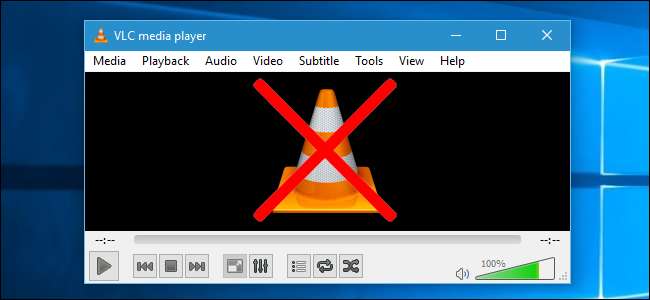
Diverse tests, zoals deze bij Computer wereld –Toont de Movies & TV-app van Windows 10, die meer dan twee keer zo lang meegaat als VLC en andere videospelers. Dit komt doordat Movies & TV hardwareversnelling gebruikt, en VLC kan dat ook - u moet het alleen eerst inschakelen. Dan kunt u genieten van de geavanceerde functies van uw favoriete videospeler zonder dat de batterij wordt geraakt.
Dit is ook de reden waarom u nieuwe laptops en tablets ziet adverteren met een lange batterijduur voor het afspelen van video's die wordt gemeten tijdens het afspelen van video's in de geïntegreerde Movies & TV-applicatie van Windows 10. Het draait allemaal om hardwareversnelling. Films en tv gebruiken standaard hardwareversnelling, maar veel andere toepassingen niet.
Wat is hardwareversnelling?
Er zijn verschillende manieren om een video af te spelen. Een daarvan is via "software-decodering". Een videospeler leest het videobestand en decodeert de informatie met behulp van de processor of CPU van uw computer. Moderne CPU's kunnen dit aan en leveren prima vloeiende video, maar de CPU is niet echt geoptimaliseerd voor dit soort wiskunde.
Door hardware versnelde decodering is echter veel efficiënter. Met hardwareversnelling draagt de CPU het decoderingswerk over aan de grafische processor (GPU), die is ontworpen om het decoderen (en coderen) van bepaalde soorten video's te versnellen. Kortom, de GPU kan bepaalde soorten wiskunde sneller uitvoeren en met minder elektriciteit. Dat vertaalt zich in een langere batterijduur, minder warmte en vloeiender afspelen op langzame computers.
De enige vangst? Hardwareversnelling is alleen beschikbaar voor bepaalde videocodecs. Over het algemeen moet u H.264 gebruiken als u video's ript of downloadt (wat tegenwoordig behoorlijk populair is, dus het zou niet moeilijk te vinden moeten zijn). Deze hebben vaak de bestandsextensie .mp4. Hardwareversnelling is het meest beschikbaar voor dit type video.
Helaas maken veel moderne videospelers, inclusief VLC, standaard geen gebruik van hardwareversnelling, zelfs als ze dit ondersteunen. U moet het dus zelf aanzetten.
Hardwareversnelling inschakelen in VLC
U moet zeker hardwareversnelling inschakelen als u VLC op een laptop of tablet gebruikt. De enige reden om dit niet te doen, is dat dit compatibiliteitsproblemen kan veroorzaken op sommige systemen, met name oudere computers met hardwarestuurprogramma's met fouten. Als u een probleem ondervindt bij het afspelen van video in VLC, kunt u deze optie later altijd uitschakelen.
Ga naar Tools> Voorkeuren om hardwareversnelling in VLC in te schakelen.
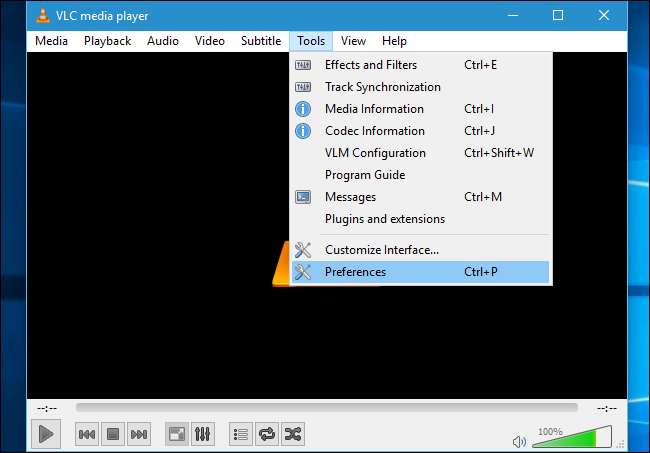
Klik op het tabblad "Invoer / codecs", klik op het vak "Hardwareversnelde decodering" onder Codecs en stel het in op "Automatisch".
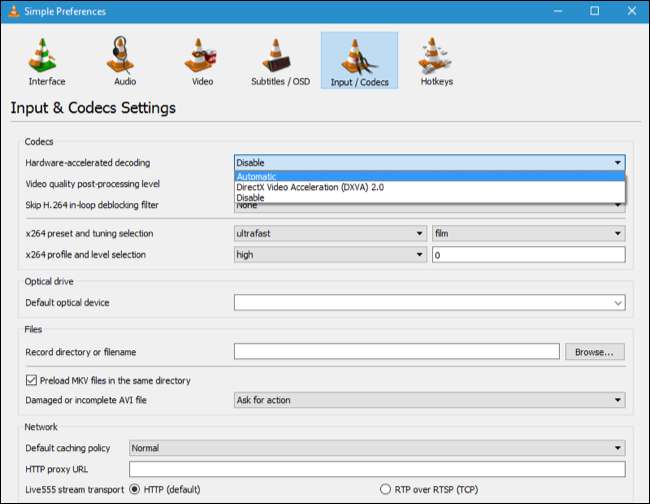
De wiki van VLC geeft een overzicht van de videocodecs die het kan versnellen. Op Windows worden H.264, MPEG-1, MPEG-2, WMV3 en VC-1 allemaal hardwareversneld. Op een Mac wordt alleen H.264 hardwareversneld. Video's die niet door hardware worden versneld, worden normaal afgespeeld; VLC gebruikt alleen uw CPU en u krijgt geen verbetering van de levensduur van de batterij.
Films en tv is echter ook een solide videospeler
Als u de levensduur van de batterij wilt verlengen, kunt u altijd de "Movies & TV" -toepassing gebruiken die bij Windows 10 wordt geleverd. Ondanks de naam is het niet alleen bedoeld voor het afspelen van films en tv-afleveringen die u betaalt om te huren of te downloaden bij Microsoft. Het is de standaardvideospeler op Windows 10, dus als u dubbelklikt op een video, wordt deze geopend in Films en tv, ervan uitgaande dat u geen moeite heeft gedaan om een andere videospeler te installeren en deze in te stellen als uw standaardvideospeler.
Hoewel je misschien aanneemt dat, als een nieuwe " Universeel Windows-platform "-Toepassing, Movies & TV langzamer en zwaarder zou zijn dan een traditionele desktop-applicatie zoals VLC, zou je het mis hebben. Het is ontworpen om correct hardwareversnelde weergave te bieden voor een optimale batterijduur op laptops en tablets, terwijl VLC dat niet is.
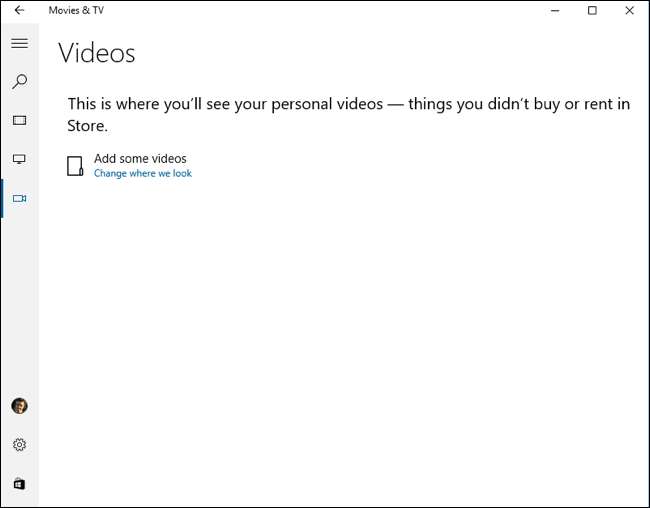
Schakel hardwareversnelling in andere videospelers in
Als je een andere favoriete videospeler hebt, kijk dan eens rond in de opties - of zoek op internet naar de naam van de videospeler en "hardwareversnelling" - om er zeker van te zijn dat je de optie voor hardwareversnelling hebt ingeschakeld. Als de videospeler geen hardwareversnelling biedt, moet u deze waarschijnlijk niet gebruiken terwijl uw laptop op batterijvoeding werkt.
YouTube heeft eigenlijk een soortgelijk probleem in Google Chrome en Mozilla Firefox. YouTube kan video's leveren in het standaard H.264-videoformaat waarvoor veel hardware-chipsets hardwareversnelling kunnen bieden, of in de eigen VP8- en VP9-codecs van Google. YouTube levert standaard VP8- en VP9-video aan Chrome en Firefox, maar daar is een groot probleem mee: hardwareversnelling voor VP8 en VP9 is in geen enkele hardware beschikbaar. Dit betekent dat YouTube je batterij sneller leeg laat lopen in Chrome en Firefox dan in browsers die alleen H.264 ondersteunen, zoals Microsoft Edge en Apple Safari. Naar ervoor zorgen dat YouTube de batterijduur in Chrome of Firefox verkort , kunt u het h264ify extensie , waardoor YouTube wordt gedwongen om de H.264-video van uw browser weer te geven.
Dit alles doet er allemaal niet toe, tenzij u een laptop gebruikt op batterijstroom, of een zeer oude, trage computer die niet genoeg CPU-kracht heeft om een video soepel af te spelen. Wanneer u alleen VLC of een andere videospeler op uw desktop gebruikt, is het enige voordeel van hardwareversnelling een verminderd CPU-gebruik. Dit bespaart een beetje stroom en zorgt ervoor dat uw computer een beetje koeler blijft, maar het maakt niet uit of u alleen een video in VLC op een krachtige desktop-pc bekijkt.
Dat is waarschijnlijk de reden waarom VLC deze optie niet standaard heeft ingeschakeld. Het kan problemen veroorzaken op sommige oudere desktop-pc's, terwijl het alleen een merkbaar voordeel biedt op laptops en tablets met batterijvoeding.







